Укључите функцију праћења активног прозора Ксмоусе (фокус прати показивач миша) у Виндовс 8.1, Виндовс 8 и Виндовс 7
Још од Виндовс 95, оперативни систем има функцију под називом Ксмоусе где фокус прозора може да прати миша показивач, што значи да док померате показивач миша, прозор који се налази испод показивача миша постаје активан прозор. Ова функција је подразумевано онемогућена. Хајде да видимо како се може укључити.
Реклама
Обично да бисте активирали прозор морате да кликнете на њега. Функција Ксмоусе када је укључена активира прозор једноставним лебдењем. У зависности од тога која су ваша подешавања, може подићи прозор, односно довести прозор напред или може једноставно учинити прозор активним, али га задржати у позадини. У верзијама оперативног система Виндовс пре Виндовс Висте, Ксмоусе је могао да се укључи помоћу Мицрософт-овог ТвеакУИ повертои-а.
Како да укључите Ксмоусе активно праћење прозора у модерним верзијама Виндовс-а
У оперативном систему Виндовс Виста и новијим верзијама као што су Виндовс 7 и Виндовс 8/8.1, Мицрософт је додао уграђену опцију за укључивање Ксмоусеа.
- Отворите контролну таблу (види како ако не знаш).
- Отворите центар за лаки приступ.
- Кликните на „Учините миш лакшим за коришћење“
- Означите опцију „Активирајте прозор тако што ћете прећи преко њега мишем“ и кликните на ОК.

Сада када пређете мишем преко различитих прозора, они ће бити фокусирани без кликања. Такође ће се аутоматски подићи, што значи прозор на коме лебди миш који ће бити доведен у први план.
Како учинити прозоре активним, али их не подићи
Виндовс не пружа опцију корисничког интерфејса да се прозори не подижу, али и даље фокус прати миша. Међутим, постоји поставка регистратора да се Ксмоусе држи укљученим, али да се прозор аутоматски не подиже. Након што то конфигуришете, прозори у позадини ће постати активни ако пређете преко њих, али ће остати иза прозора у предњем плану. Да бисте ово конфигурисали,
- Прво се уверите да је „Активирај прозор преласком миша преко њега“ укључено из Центра за лакши приступ -> Учините миш лакшим за коришћење.
- Затим отворите уређивач регистра (види како).
- Идите на овај кључ регистратора:
ХКЕИ_ЦУРРЕНТ_УСЕР\Цонтрол Панел\Десктоп
- У десном окну пронађите вредност "УсерПреференцесМаск". Ово је РЕГ_БИНАРИ вредност, изражена у хексадецималним бројевима и многа подешавања која се односе на визуелне ефекте су ускладиштена у овој једној вредности. Да би прозори добили фокус, али не би били аутоматски подигнути, морамо да одузмемо 40 бита од први хексадецимална вредност. (40 бита јер Виндовс додаје 41 бит првој хексадецималној вредности у УсерПреференцесМаск када омогући Ксмоусе, а само 1 бит би требало да буде подешен ако желите Ксмоусе без понашања аутоматског покретања). У мом случају, вредност је била дф,3е, 03,80,12,00,00,00 али ваша вредност може бити другачија. Можете израчунати да бисте то лако схватили у Виндовс калкулатору. Само покрените Калкулатор и пребаците се на режим програмера из менија Приказ. Затим изаберите хексадецимални режим и изаберите величину приказа бајта. У мом случају, дф − 40 = 9ф, па сам га променио у 9ф,3е, 03,80,12,00,00,00.
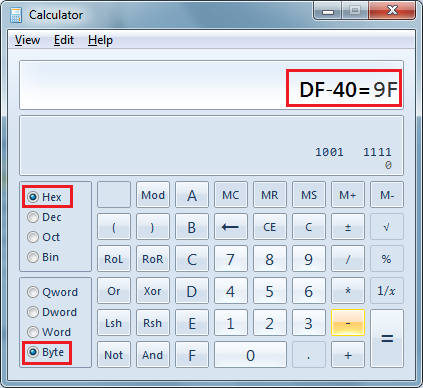
- Да бисте је заиста променили, двапут кликните на вредност УсерПреференцесМаск и пажљиво изаберите прва два бита, а затим откуцајте нову вредност.
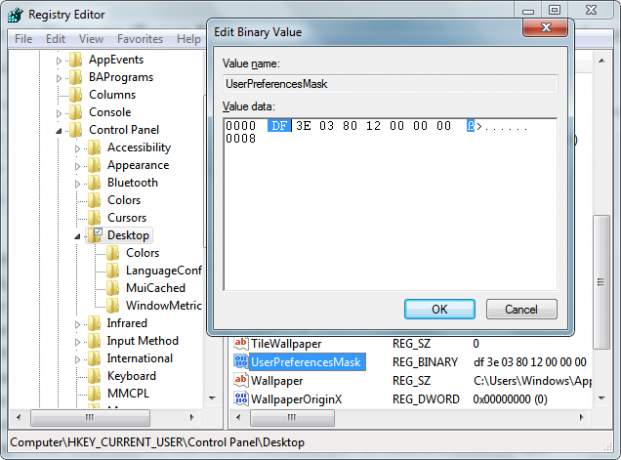
- Сада се одјавите и поново пријавите да видите промену. Виндовс ће постати активан када пређете мишем преко њих, али неће бити доведен на врх.
Промените временско ограничење колико брзо или споро прозори добијају фокус након што лебде
Постоји још један параметар који се може подесити у вези са понашањем Ксмоусеа, а то је кашњење након којег се прозори активирају након што миш лебди на њима. Да бисте подесили ово временско ограничење,
- Отворите уређивач регистра (види како).
- Идите на исти кључ регистратора као горе:
ХКЕИ_ЦУРРЕНТ_УСЕР\Цонтрол Панел\Десктоп
- У десном окну пронађите ДВОРД вредност која се зове АцтивеВндТркТимеоут.
- Двапут кликните на вредност АцтивеВндТркТимеоут и промените је на децималну основу. Унесите време у милисекундама (мс). 1000 мс значи да ће прозор постати активан након што пређете преко њега 1 секунду. Ако га поставите на 0, прозори ће одмах добити фокус, иако не препоручујемо да га поставите на 0 чак и ако желите да се фокус брже преноси – поставите га на 500.
- Одјавите се и поново се пријавите да видите промену.
Ако желите да избегнете подешавање регистра и више волите једноставан ГУИ алат за подешавање, назовите апликацију Винаеро Твеакер.
 Користите његове опције да бисте избегли уређивање регистра.
Користите његове опције да бисте избегли уређивање регистра.


